Så här förlänger du hårddiskpartitioner i Windows 10
Hårddiskpartitioner låter ganska skrämmande. Bara säg frasen, "Förlänga en hårddiskpartition", och du får visioner av tungt, underhattarbete som kräver en blåsbrännare och svetsvisor.
Men det är verkligen inte så läskigt och faktiskt extremt användbart. Det betyder att du kan ta bitar av minne av hårddiskpartitioner du inte använder mycket och lägger dem där du verkligen behöver det minnet att gå. Det gjorde jag nyligen när Windows OS-partitionen på en dator jag arbetade med var så full att jag inte kunde installera uppdateringar, och det fixade saker direkt!
Så här gör du det.
Använda odelat utrymme
Först och främst vill du utvärdera din diskutrymme situation genom att titta på "Windows Disk Management". För att göra detta klickar du på Start-knappen, skriv disk och sedan på "Skapa och formatera hårddiskpartitioner."
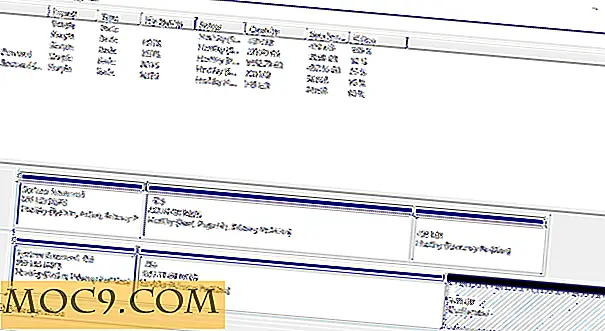

I fönstret Diskhantering ser du information om alla hårddiskar, deras partitioner och hur mycket utrymme du har på var och en.
Bilden visar min Disk Management-situation (och påminner mig om att jag verkligen behöver en annan hårddisk). Vi fokuserar på Disk 1 där du kan se att jag har en stor partition (F :) tillsammans med en mindre (D :) och cirka 3 GB odelat utrymme.
Vi kommer att utvidga volymen "D" från cirka 2 GB till 20 GB.
Om partitionen du vill utvidga är inte den där du har installerat Windows, så är processen enkel. Låt oss först hälla allt det odelade utrymmet i "D." För att göra det, högerklicka på volymen du vill förlänga - "Ny volym (D :)" i mitt fall - och klicka på "Utök volym".
Klicka igenom guiden tills du kommer till skärmen "Välj diskar", och ange hur mycket utrymme du vill lägga till i partitionen i rutan "Välj mängden plats i MB", med tanke på det tillgängliga maximala antalet. Eftersom jag har ungefär 3 GB odelat utrymme på den hårddisken, kommer jag att lägga allt in i den partition som jag vill förlänga.

Klicka på "Nästa", sedan "Slutför", och efter ett ögonblick borde du vara tillbaka i fönstret Diskhantering, och nu visas din nyligen expanderade partition.
Flytta rymden från en partition till en annan
Men vad händer om du inte har odelat utrymme och behöver stjäla lite lagringsutrymme från en annan partition? Inga problem. Du behöver bara krympa volymen där du vill ta lite lagringsutrymme, sätt sedan det nyligen odelade minnet i den partition du sträcker ut.

Högerklicka på volymen du vill krympa (för mig är det den stora volymen "F:") och klicka på "Minska volymen". Ange hur mycket utrymme du vill lägga till i din partition (15GB i mitt fall), sedan klicka på "Krympa". Du kommer tillbaka till skärmen Diskhantering och ser ett stort svart block av odelat utrymme.

Följ sedan stegen under mitt tidigare rubrik (Använda otilldelat utrymme) för att lägga till det odelade utrymmet i den partition du sträcker ut.

Alternativet att "Utöka volymen" grå ut
Om volymen du vill förlänga är den där du installerade Windows, finns det risk för att du inte kommer att kunna utöka den med hjälp av Diskhantering eftersom volymen är upptagen.
För att hjälpa dig genom det här, prova den fria versionen av MiniTool Partition Wizard. Om volymen du vill förlänga är upptagen, kommer den att starta om datorn och sedan förlängas innan Windows startar upp.
Det är ganska enkelt att använda. När du har installerat partitionsguiden och öppnat den högerklickar du på volymen du vill förlänga, klickar på "Utöka, " väljer hur mycket utrymme du vill lägga till och klickar sedan på "Ansök" längst upp till vänster. Det kommer antingen att göra det genast eller uppmanas att starta om datorn så att den kan förlänga den utanför Windows.

Slutsats
Det är förvånansvärt enkelt att tinker runt med hårddiskpartitioner och omfördela utrymme från en till en annan. Var inte rädd för att göra det, men gå inte överbord. Att skapa för många partitioner kan ändra hårddisken (med ditt tillstånd) från en grundläggande disk till en dynamisk disk som kan orsaka problem om den aktuella hårddisken är den där Windows är installerad.

![Inaktivera bifogade förhandsgranskningar i e-post [Mac]](http://moc9.com/img/disable-attachment-previews-mail-icons.jpg)





